前言
本教程特别针对刷机被墙的朋友, 如果没有被墙, 其实按照官方文档一步一步操作就行
这期间我参考了特别多的网页, 也去nvidia官方论坛问过, 其实截止到2019年2月16日, jetpack3.3 是可以很轻松的被装上的.
主要是3.0被墙, 而使用代理, 往往会导致无法找到本应在一个子网里的TX2设备.
而更改虚拟机网络连接方式的时机又很重要.
希望后面TX2刷机也被墙的人们, 能少浪费时间在这些东西上
一. 文件准备:
1.JetPack 3.0文件
因为项目需要, 我没有下载最新版的JetPack, 版本较低的JetPack网址如下:
https://developer.nvidia.com/embedded/jetpack-archive
我下载的是JetPack3.0:
JetPack-L4T-3.0-linux-x64.run
https://developer.nvidia.com/embedded/downloads#?search=JetPack%203.0
可能需要登录才能下载.
2.Ubuntu 14.04.5 文件
JetPack3.0 包含: Tegra Graphics Debugger 2.4,Tegra System Profiler 3.7和PerfKit 4.5.1),VisionWorks 1.6,cuDNN v5 .1,MM API v27.1,OpenCV 2.4.13和GameWorks OpenGL样本2.11a,支持OpenGL 4.5和OpenGL ES 3.2
具体介绍可参阅: https://developer.nvidia.com/embedded/jetpack-3_0
安装过程:
自行下载VMWare, 最新版VMWare需要注册登录才能下载, 下载下来后, 网上自寻激活码, 直接激活.
我使用的镜像文件是: ubuntu-14.04.5-desktop-amd64.iso 64位系统
下载地址:https://www.ubuntu.com/download/alternative-downloads
安装方式是: 简易安装
二. 硬件连接
我的连接方式是:
无线路由器WAN--------网线---------internet
无线路由器LAN2--------网线---------TX2
第三根网线没有找到, 用的无线连接无线路由器的2.4G网络
三. 科学上网准备
这里一开始也走了不少弯路. 顺便说一下:
如果遇到了这样的问题, 卡在: Downloading Update Lock...... 然后 Error
多半就是更新锁下载地址被大长城拦住.
最初我用的Ubuntu 16.04 64位实机, 用了ss 以及proxychain以后还是不能成功
最后, 我这里采用的是虚拟机使用主机代理的方式.
1. Win + R -> cmd -> ipconfig:
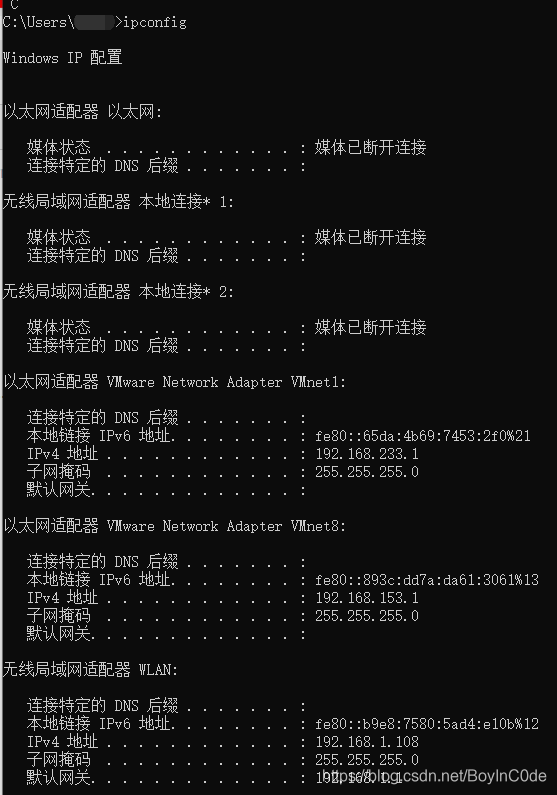
可以看到我的Ipv4地址是: 192.168.1.108(记下, 下一步有用)
2. Ubuntu虚拟机设置:
忘记说了, 我们这里的DNS渣的很, 我还改过dns, 用的是180.76.76.76
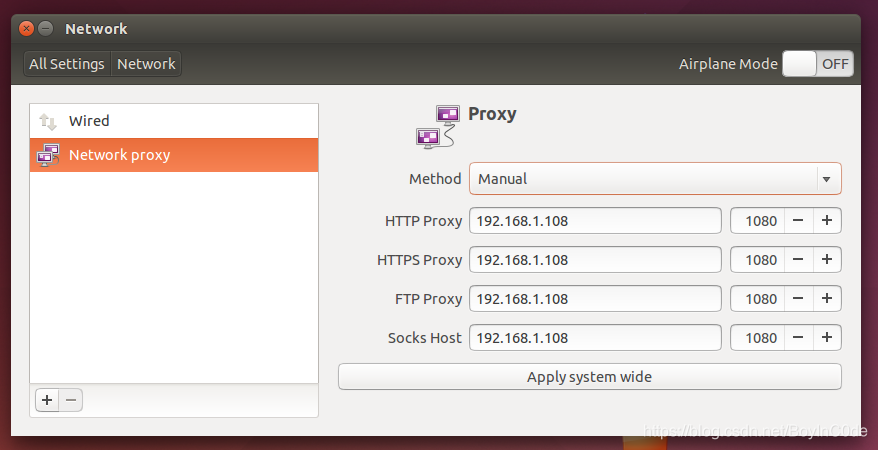
3. Shadowsocks设置
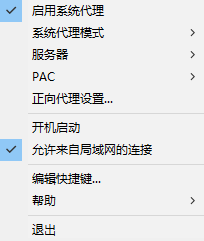
推荐系统模式选择全局
4. VMWare设置
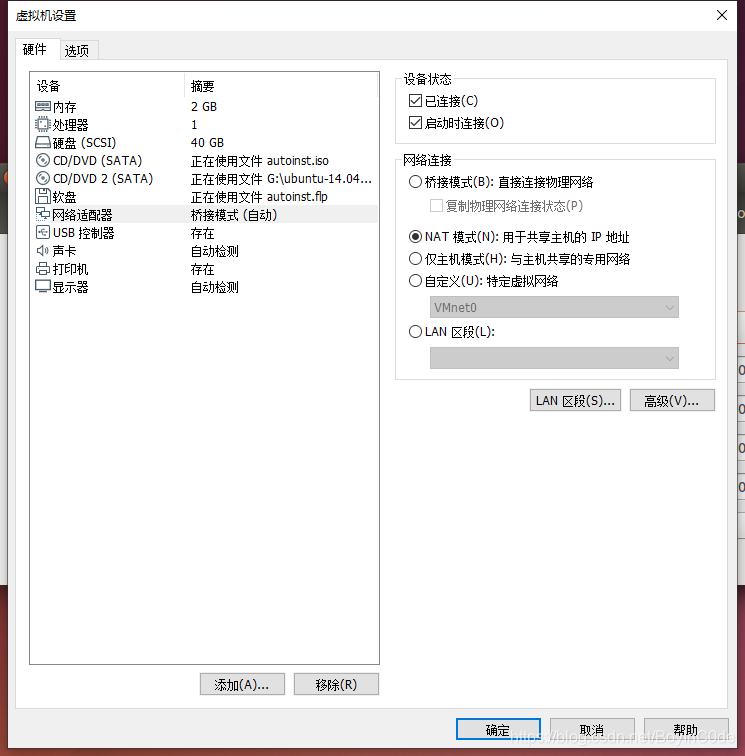
记住一定是NAT模式.
四. 开始下载
1. 基本操作
虚拟机里cd到.run所在目录, 运行
chmod +x JetPack-L4T-3.0-linux-x64.run
Next:
./JetPack-L4T-3.0-linux-x64.run
程序开始执行!
会弹出让你输入密码, 输入即可.
这里我已经下载了一遍了, 所以都是no action. 根据你的需要, 自行勾选即可.
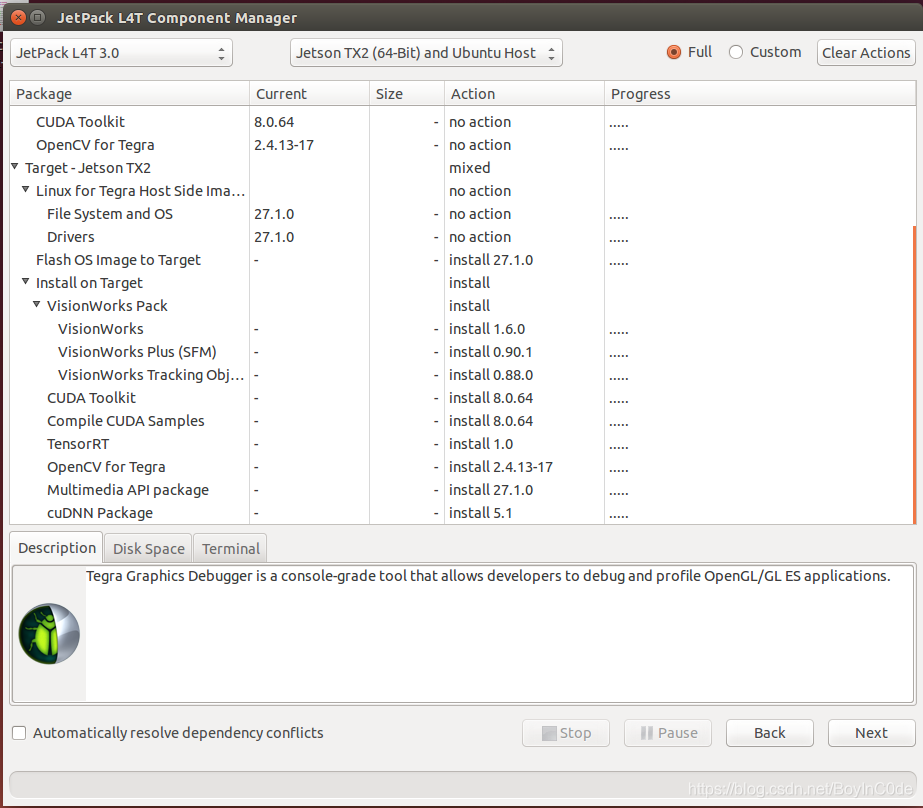
2. 骚操作
这里在点击Next之前( 但是一定是在downloading update lock之后 ), 要再去Ubuntu里改一下设置:
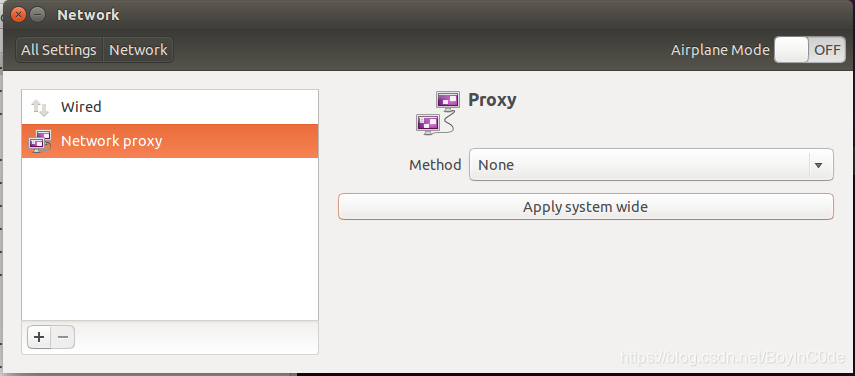
VMWare去改设置:
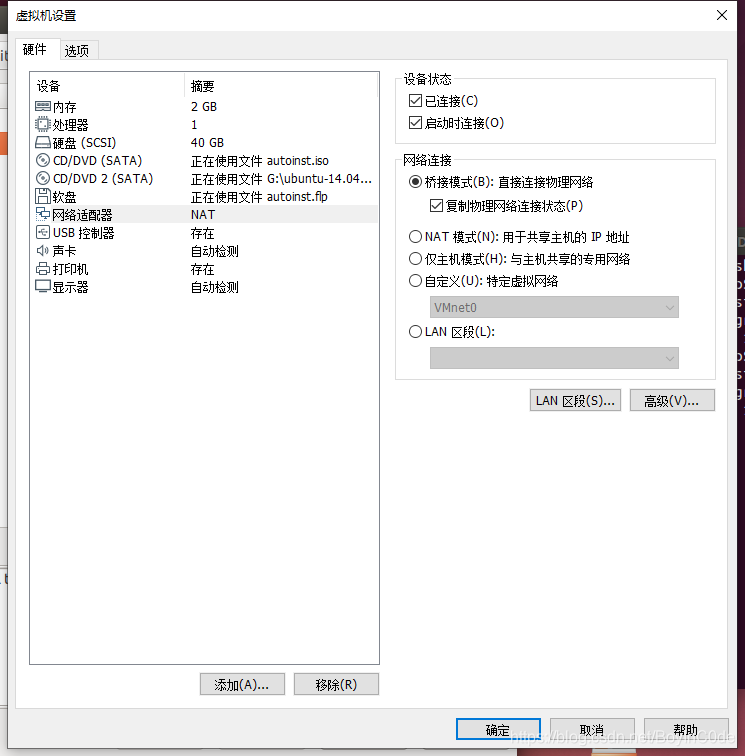
改为桥接模式, 并勾选复制物理网络连接状态
同时把外面的代理关掉.
可进行以下操作用来验证:
虚拟机内 ifconfig 查看本机ip, 外部主机, ping一下这个ip.
能ping通多半就没有问题了. 确实是在一个子网下.
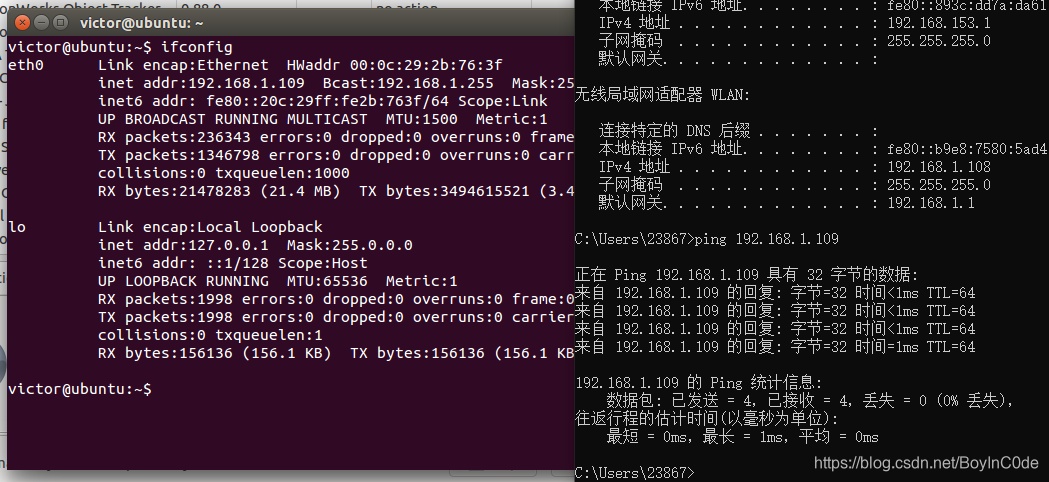
这个时候, 虚拟机里的.run安装窗口可能会变黑, 不要关闭, 等一下就可以. 我的电脑配置大概等了5分钟.
PS: 我是第三次变黑觉得无望的时候干别的去了 o(╥﹏╥)o
3. 基本操作
然后就可以点击next了.
要同意一堆证书
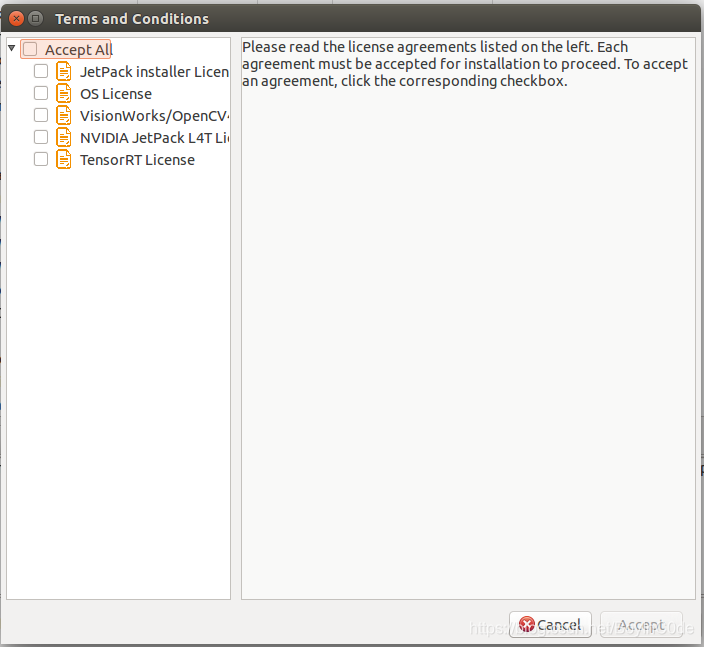
Accept:
这里我已经下载好了, 所以点击 next 之后是 Validating package
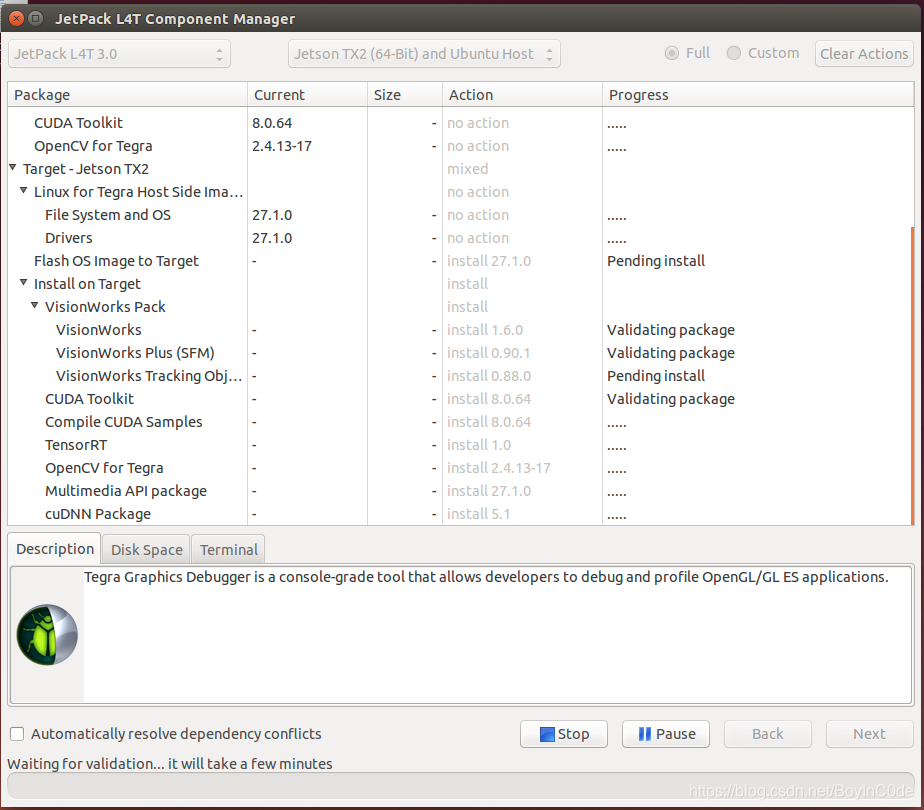
事实上, 因为网速和代理的问题, 我也不是一遍就刷机好了.
这里要说明一下, 下载好以后, 就不需要再下载了, 但是每次运行这个程序,都需要
downloading update lock
所以每次运行这个.run文件, 都要按照 三. 科学上网 操作一下
然后downloading update lock 成功之后, 再按照 四 3. 骚操作 改回来
PS: 中间可能会遇到一个情况, 如果你的代理不是很好的话, 本机安装的过程中, 如果你缺少依赖
安装程序也会自动给你安装依赖, 偏偏我这里不知道为什么, 安装依赖的时候特别慢, 千万不要关闭shadowsocks,
我关了之后, 虚拟机就没有连接了, 我当时赶紧去我的tencent云上临时做了一个ss, 把ss代理改为国内代理, 就顺利的安装了依赖
现在我觉得, 如果你会配置PAC文件, 去把你请求的服务器地址添加进去不走代理的思路也是可以的.
PS2: 中间如果遇到下载较慢的问题, 可以随时切换你的代理节点, 注意Retry好像只能有10次, 不然还要重新下
接下来.
中间会弹出一个窗口点OK, 到这一步:
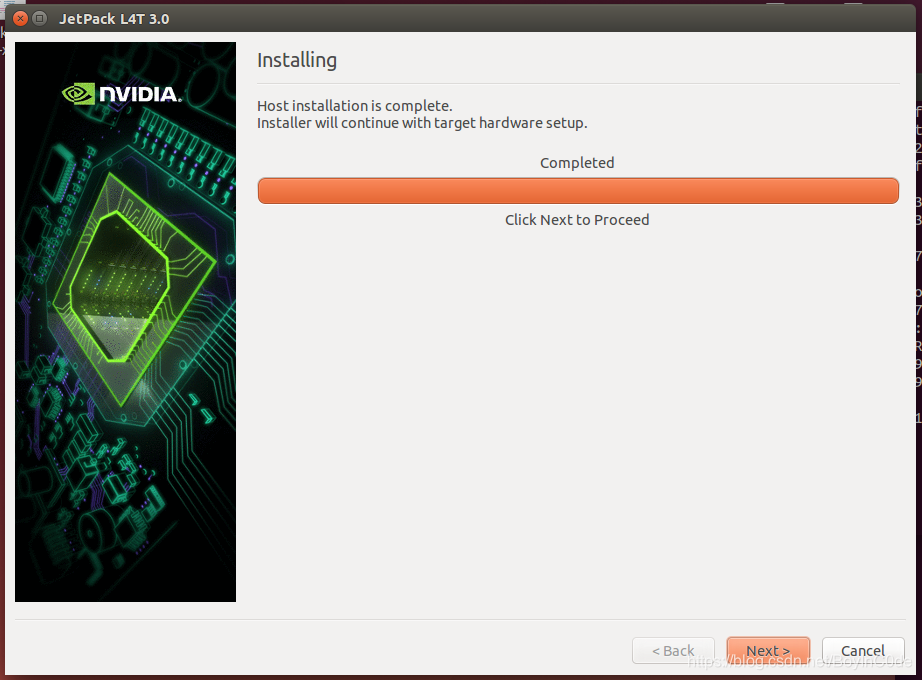
点击next
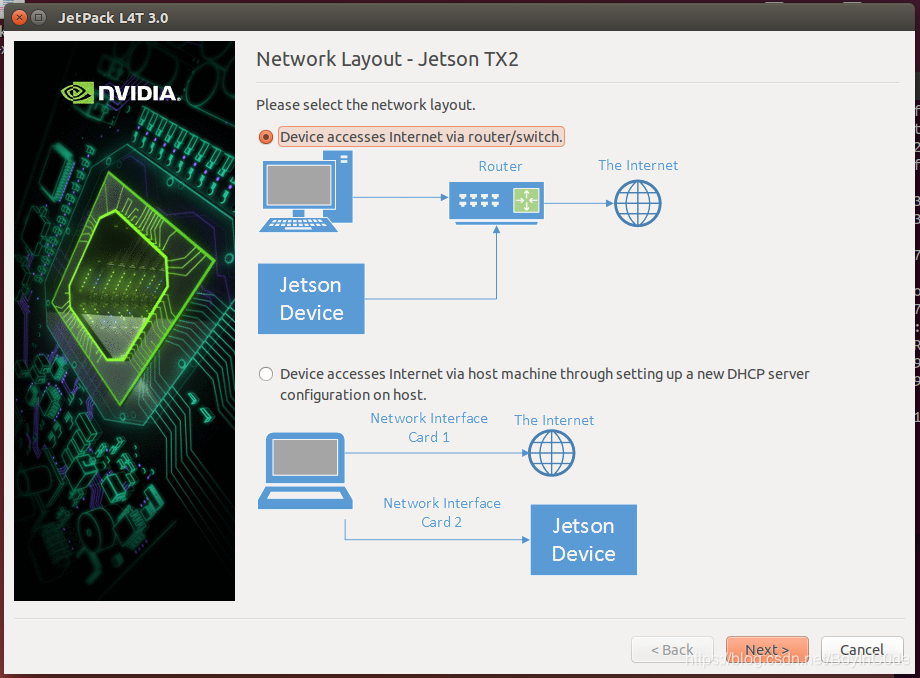
根据我 二 连接方式 提到的, 正好就选第一个
next
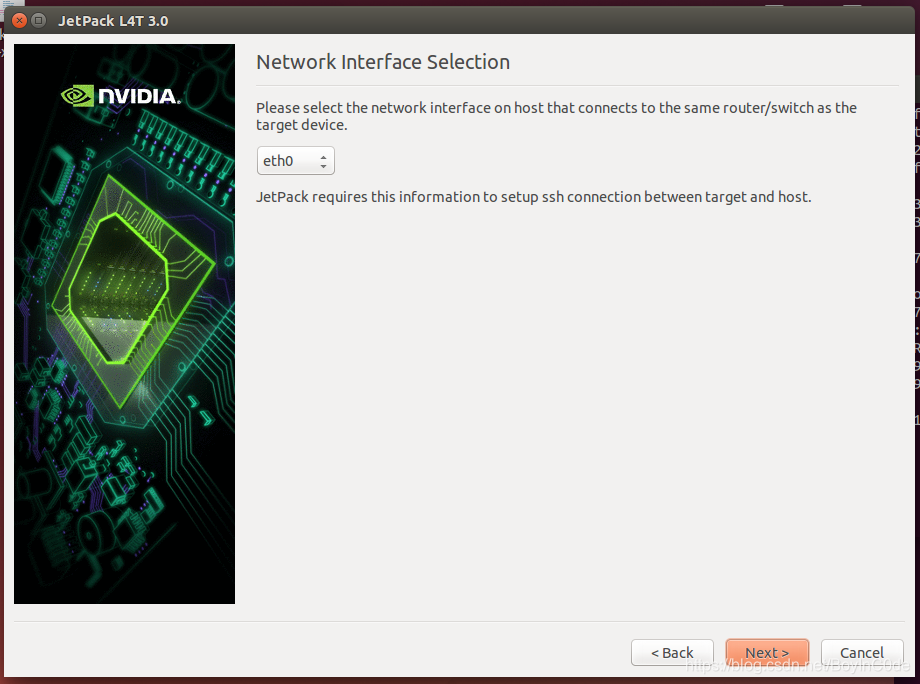
一路next到底弹出一个黑窗口
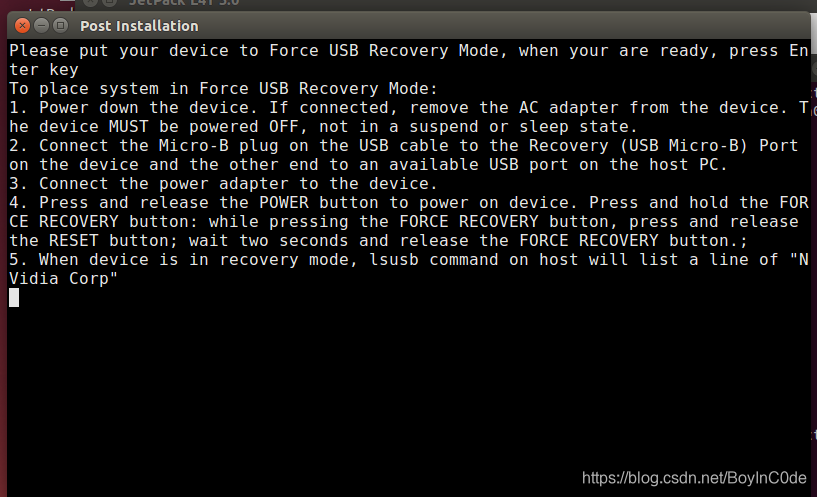
首先 把TX2断电,
next 用网线把路由器和TX2连接, 用microUSB将TX2连接至电脑.
then 给TX2通电
final 点按开机键(POWER BTN), 紧接着长按下recovery键(REC), 期间不松开, 点按reset键(RST), 等两秒后, 松开recovery键
now TX2应该处于recovery模式了
在虚拟机里, 打开一个终端, 输入lsusb 看是否有
没有就是没连上, 重新操作即可.
成功连上后, 在Post Installation里敲一下回车, 就可以了.
PS:如果安装过程一直卡在这里, 那就是骚操作那里没处理好, 它们没在一个子网下.
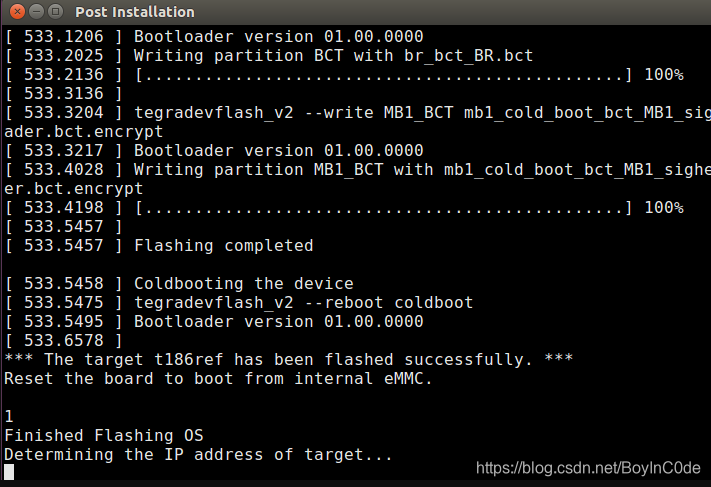
多探索, 多尝试吧.